我通常在工作中使用它wps在表格中 , 当表格的标题需要显示在中间时 , 习惯于先合并标题列 , 然后输入标题 , 事实上 , 完全没有必要 , 只要简单地使用跨列对齐方法可以达到相同的目的 。
作用:不需要合并单元格就可以了文字显示在多列的中间 。
操作步骤:选择多列单元格-设置单元格式-对齐-跨列居中
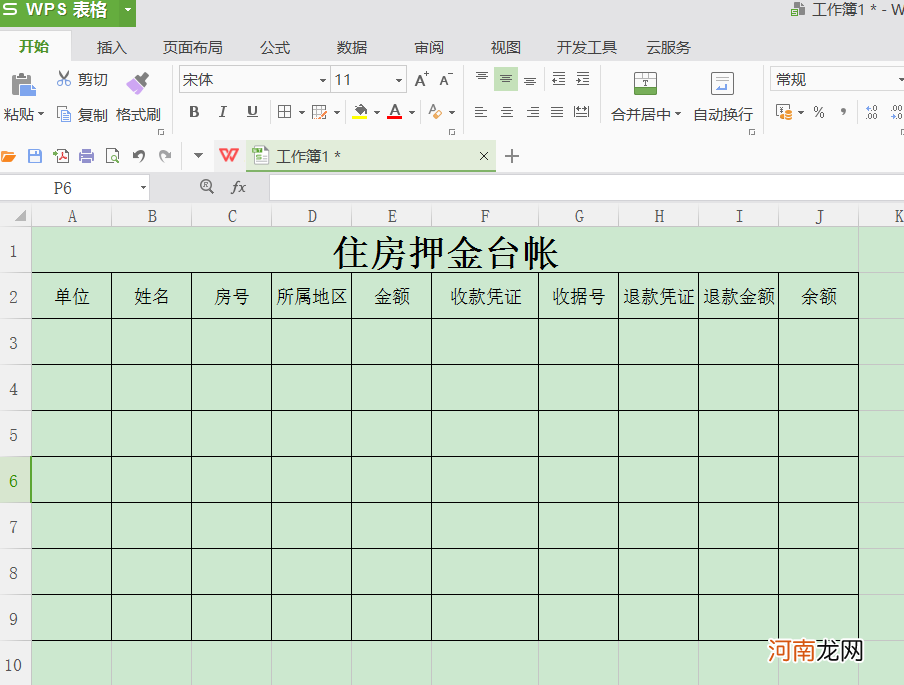
文章插图
示例:
在需要输入标题的行中输入标题名 , 如下图所示:

文章插图
表格中的标题名称住房款账户需要与表中的列表相同(A~J列) 。
鼠标拖曳选择标题名称需要跨越的所有列A~J , 如下图所示:
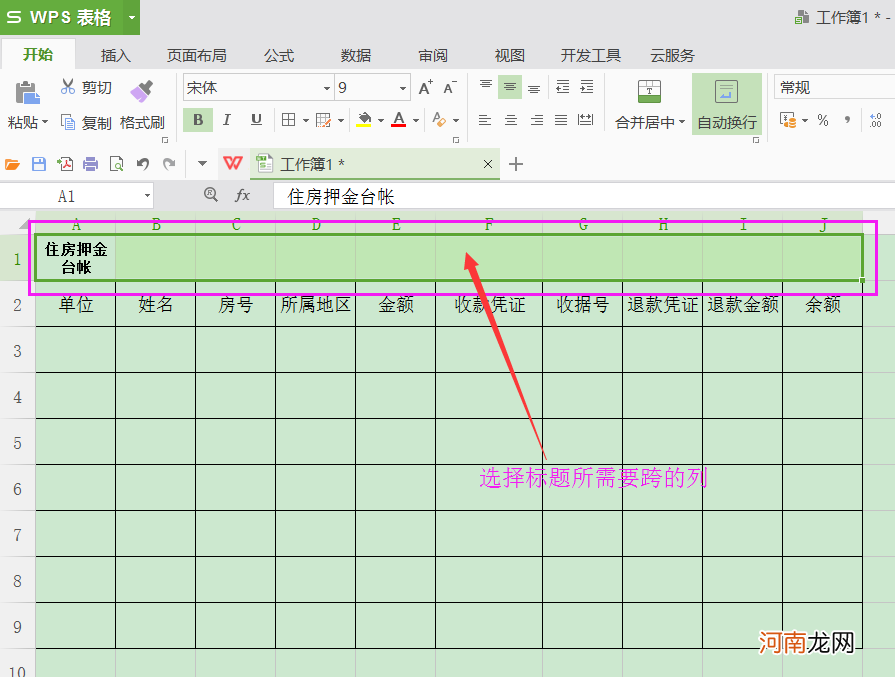
文章插图
右击鼠标右键 , 弹出鼠标右键菜单栏 , 单击【设置单元格式】 , 如下图所示:
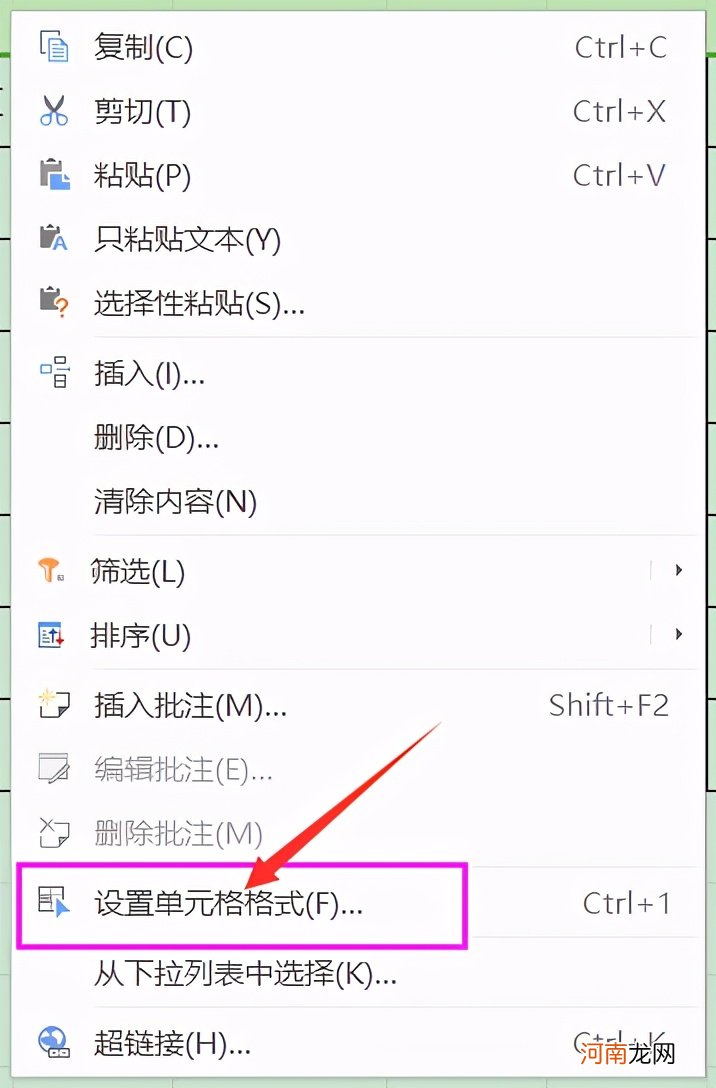
文章插图
选择弹出单元格式对话框【对齐】 , 如下图所示:
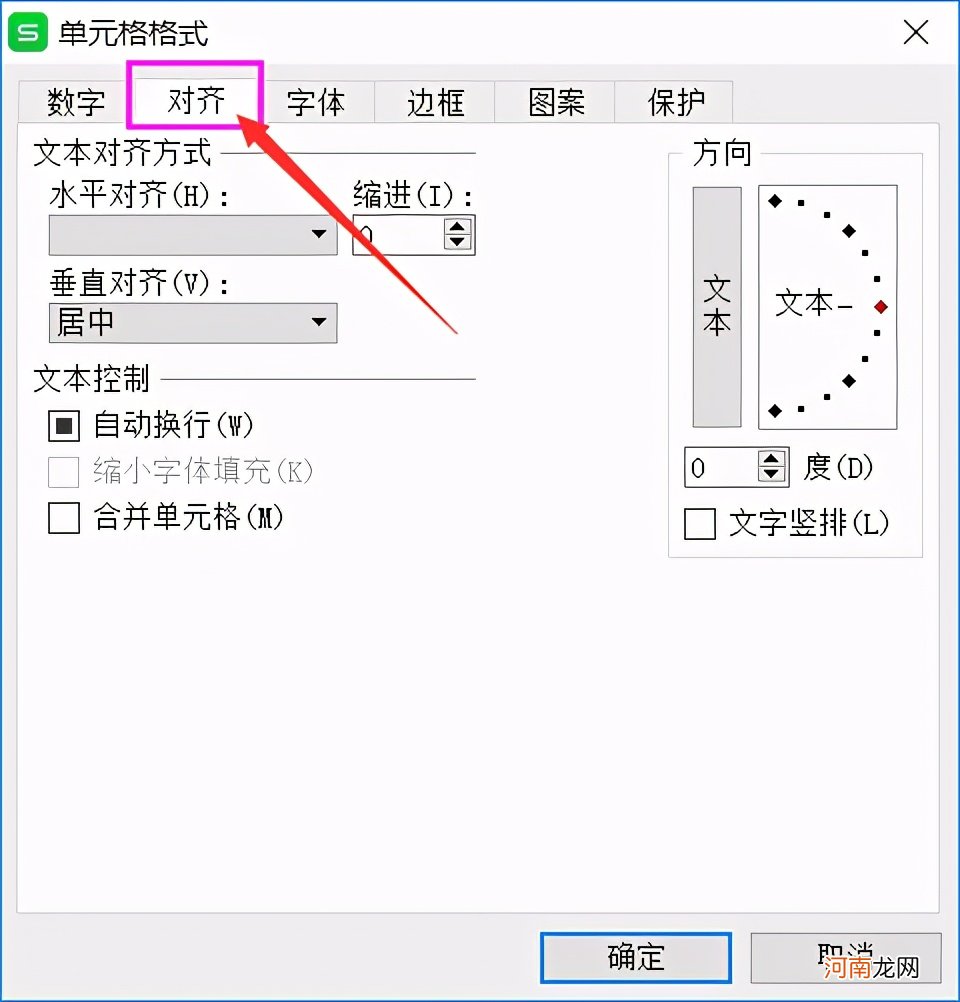
文章插图
单击【对齐】中【水平对齐】选择中三角形下拉框【跨列居中】 , 然后单击确定按钮 , 如下图所示:
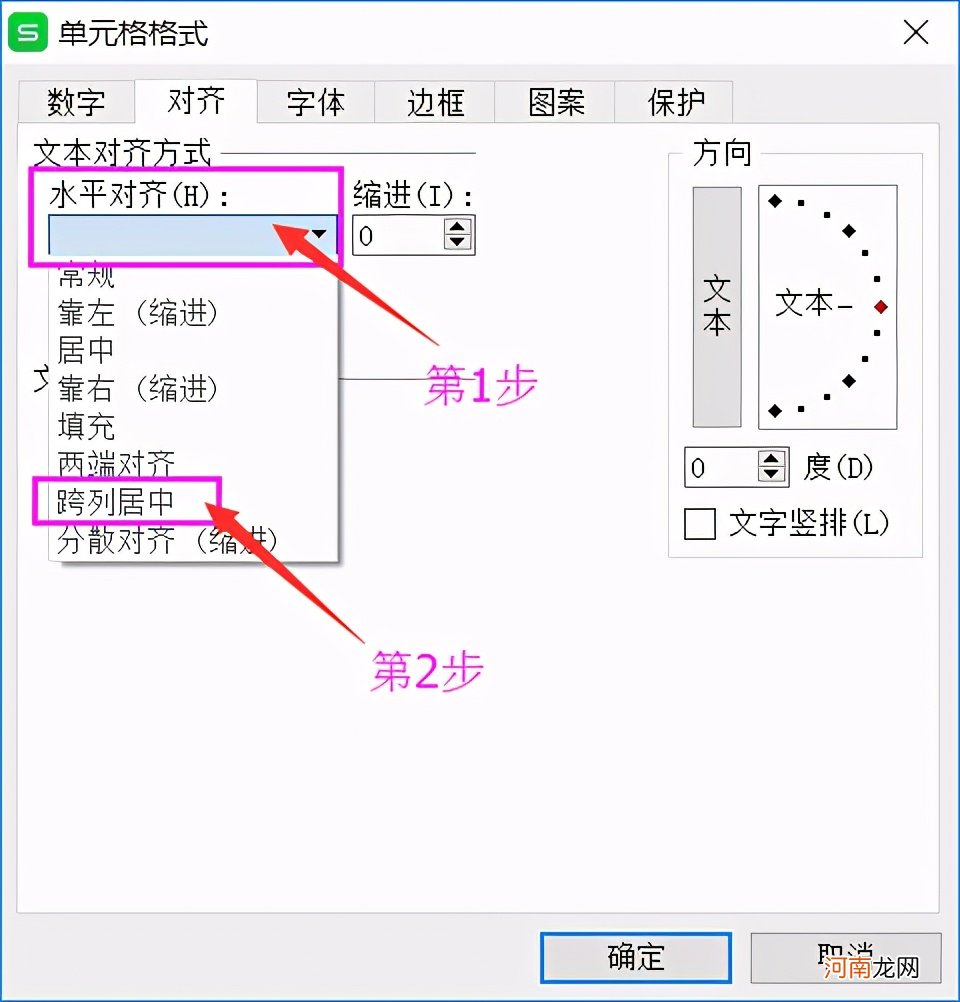
文章插图
这样 , 在不合并单元格的前提下 , 很容易实现标题名的跨列 。这种跨列对齐可以解决工作中表格合并带来的一些小麻烦 。
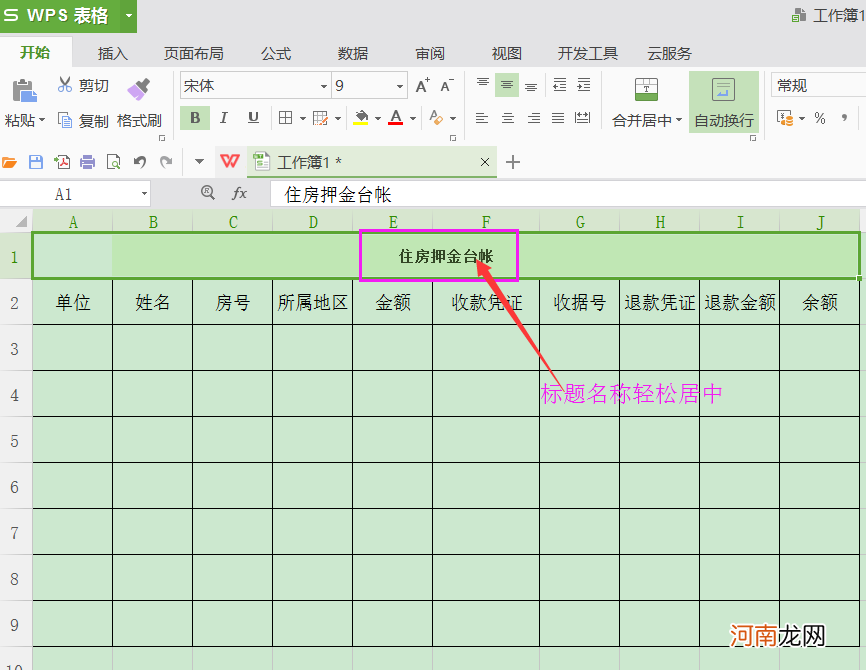
文章插图
具体操作视频显示如下:
视频加载中... 点击链接了解更多信息wps知识……!
Wps如何在表格中正确输入分数?
wps中学会冻结窗格 , 数据再多也不怕花眼
【wps中如何使文字显示在多列的中间位置 wps怎么把文字放中间】Wps如何快速设置文字竖排显示?
- 加盟中国平安3个多月,首席投资官邓斌又有了新职务
- WPS表格中的这些快捷操作 Wps表格快捷键
- 如何吸奶器追奶
- 多所在京高校学生16日起集中返校 北京高校学生返校
- 疾控中心是医院吗 疾控中心属于医院吗?
- 女生冬季披散发保暖气息深厚 菱形脸最好中长头发打造出设计方案
- 天生卷如何比得上大号蛋卷头 给齐肩发烫三七分外翘蛋卷最好
- 短头发扎个显年龄小的发型 新春扎短发发型怎么拍如何好看
- 如何做清蒸鱼
- 月子里回奶了如何追奶
